複数のドメインと共有スペース
Amazon SageMaker AI
IAM 認証モードで設定した各ドメインでは、共有スペースを利用してユーザー間のほぼリアルタイムのコラボレーションを行うことができます。共有スペースでは、ユーザーは共有 Amazon EFS ディレクトリとユーザーインターフェイスの共有 JupyterServer
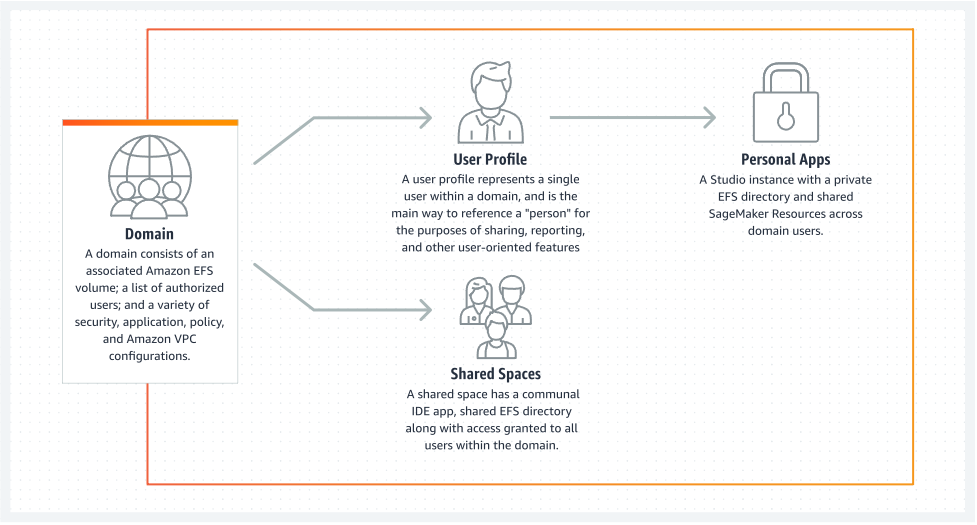
単一ドメイン内のプライベートアプリと共有スペースの概要
ドメインに共有スペースを設定する
共有スペースは通常、特定の ML の取り組みやプロジェクトで、単一ドメインのメンバーが同じ基盤のファイルストレージや IDE にほぼリアルタイムでアクセスする必要がある場合に作成します。ユーザーはノートブックのアクセス、閲覧、編集、共有をほぼリアルタイムで行うことができるため、同僚との反復作業を最も早く開始できます。
共有スペースを作成するには、まずスペースを使用するすべてのユーザーのアクセス許可を管理する、スペースのデフォルトの実行ロールを指定する必要があります。この記事の執筆時点では、ドメイン内のすべてのユーザーがドメイン内のすべての共有スペースにアクセスできます。既存のドメインに対する共有スペースの追加に関する最新のドキュメントについては、「共有スペースの作成」を参照してください。
IAM フェデレーション用にドメインを設定する
SageMaker AI Studio ドメインの AWS Identity and Access Management (IAM) フェデレーションを設定する前に、「ID 管理」セクションで説明しているように、IdP に IAM フェデレーションユーザーロール (プラットフォーム管理者など) を設定する必要があります。
IAM オプションを使用して SageMaker AI Studio を設定する詳細な手順については、「IAM アイデンティティセンターを使用して Amazon SageMaker ドメインにオンボーディングする」を参照してください。
シングルサインオン (SSO) フェデレーション用にドメインを設定する
シングルサインオン (SSO) フェデレーションを使用するには、SageMaker AI Studio を実行する必要があるリージョンと同じリージョンにある AWS Organizations
詳細な手順については、「IAM アイデンティティセンターを使用して Amazon SageMaker ドメインにオンボーディングする」を参照してください。
SageMaker AI Studio ユーザープロファイル
ユーザープロファイルは、ドメイン内の単一のユーザーを表し、共有、レポート、その他のユーザー指向機能を実行する際の「個人」を参照する主な方法です。このエンティティは、ユーザーが SageMaker AI Studio にオンボードするときに作成されます。管理者が E メールでユーザーを招待したり、IdC からインポートしたりすると、ユーザープロファイルが自動的に作成されます。ユーザープロファイルは、各ユーザーの設定を主に保持し、ユーザーのプライベートな Amazon Elastic File System
SageMaker AI Studio ドメインを共有するユーザープロファイルごとに、ノートブックを実行するための専用のコンピューティングリソース (SageMaker AI の Amazon Elastic Compute Cloud
Jupyter Server アプリ
署名付き URL にアクセスするか、AWS IAM IdC を通じてログインしてユーザーの Amazon SageMaker AI Studio ノートブックml.t3.medium インスタンス (システムインスタンスタイプとして予約済み) 上で実行されます。このインスタンスのコンピューティング料金は、お客様に請求されません。
Jupyter カーネルゲートウェイアプリ
Kernel Gateway アプリ
ユーザーは、同じ SageMaker Studio イメージ/カーネルゲートウェイアプリ内で、複数の Jupyter Notebook カーネル、ターミナルセッション、インタラクティブコンソールを起動して実行できます。また、同じ物理インスタンスで最大 4 つのカーネルゲートウェイアプリまたはイメージを実行できます (それぞれがコンテナ/イメージによって分離されます)。
追加のアプリを作成するには、別のインスタンスタイプを使用する必要があります。ユーザープロファイルでは、インスタンスタイプを問わず、1 つのインスタンスのみ実行できます。例えば、同じインスタンスで、SageMaker AI Studio の組み込みデータサイエンスイメージを使用する単純なノートブックと、組み込みの TensorFlow イメージを使用する別のノートブックの両方を実行できます。ユーザーは、インスタンスを実行した時間分の料金を請求されます。ユーザーが SageMaker AI Studio をアクティブに実行していないときのコストを回避するには、インスタンスをシャットダウンする必要があります。詳細については、「Studio アプリのシャットダウンと更新」を参照してください。
SageMaker AI Studio インターフェイスから Kernel Gateway アプリをシャットダウンして再度開くたびに、アプリは新しいインスタンスで起動されます。つまり、同じアプリを再起動しても、パッケージのインストールは保持されません。同様に、ユーザーがノートブックのインスタンスタイプを変更すると、インストール済みのパッケージとセッション変数は失われます。ただし、独自のイメージの導入やライフサイクルスクリプトなどの機能を使用してユーザー独自のパッケージを SageMaker AI Studio に持ち込むと、インスタンスを切り替えたり、新しいインスタンスを起動したりしても、パッケージは保持されます。
Amazon Elastic File System ボリューム
ドメインを作成すると、単一の Amazon Elastic File System
バックアップとリカバリ
既存の EFS ボリュームを新しい SageMaker AI ドメインにアタッチすることはできません。本番環境の設定で、Amazon EFS ボリュームが別の EFS ボリュームや Amazon Simple Storage Service
ユーザープロファイル、スペース、および関連する EFS ユーザー ID (UID) のリストをバックアップするには、ListUserProfiles、DescribeUserProfile、List
Spaces、DescribeSpace API コールを使用します。
-
新しい SageMaker AI Studio ドメインを作成します。
-
ユーザープロファイルとスペースを作成します。
-
ユーザープロファイルごとに、バックアップから EFS/Amazon S3 にファイルをコピーします。
-
必要に応じて、古い SageMaker AI Studio ドメインのすべてのアプリとユーザープロファイルを削除します。
詳細な手順については、付録の「SageMaker AI Studio ドメインのバックアップとリカバリ」セクションを参照してください。
注記
これを行う別の方法としては、ユーザーがアプリを起動するたびに S3 とやり取りするデータを LifecycleConfigurations でバックアップします。
Amazon EBS ボリューム
Amazon Elastic Block Store
署名付き URL へのアクセスの保護
SageMaker AI Studio ユーザーがノートブックのリンクを開くと、SageMaker AI Studio はフェデレーションユーザーの IAM ポリシーを検証してアクセスを許可し、ユーザーの署名付き URL を生成して解決します。SageMaker AI コンソールはインターネットドメイン上で動作するため、この生成された署名付き URL はブラウザセッションに表示されます。これは、適切なアクセス制御が適用されていない場合に、データの盗難やお客様のデータへのアクセスという望ましくない脅威ベクトルとなります。
Studio は、署名付き URL のデータ盗難に対してアクセス制御を適用する方法をいくつかサポートしています。
-
IAM ポリシー条件
aws:sourceIpを使用したクライアント IP の検証 -
IAM 条件
aws:sourceVpcを使用したクライアント VPC の検証 -
IAM ポリシー条件
aws:sourceVpceを使用したクライアント VPC エンドポイントの検証
SageMaker AI コンソールから SageMaker AI Studio ノートブックにアクセスする場合、利用できる唯一のオプションは IAM ポリシー条件 aws:sourceIp を使用したクライアント IP の検証となります。ただし、Zscaleraws:sourceIp 条件を使用できなくなります。
IAM ポリシー条件 aws:sourceVpce を使用したクライアント VPC エンドポイントの検証を使用するには、署名付き URL の作成元が SageMaker AI Studio のデプロイ先と同じお客様の VPC である必要があり、署名付き URL の解決はお客様の VPC の SageMaker AI Studio VPC エンドポイント経由で行う必要があります。このような企業ネットワークユーザーのアクセス時間中における署名付き URL の解決は、次のアーキテクチャに示すように、DNS 転送ルールを (Zscaler と企業 DNS の両方で) 使用して実現できます。解決されると、Amazon Route 53
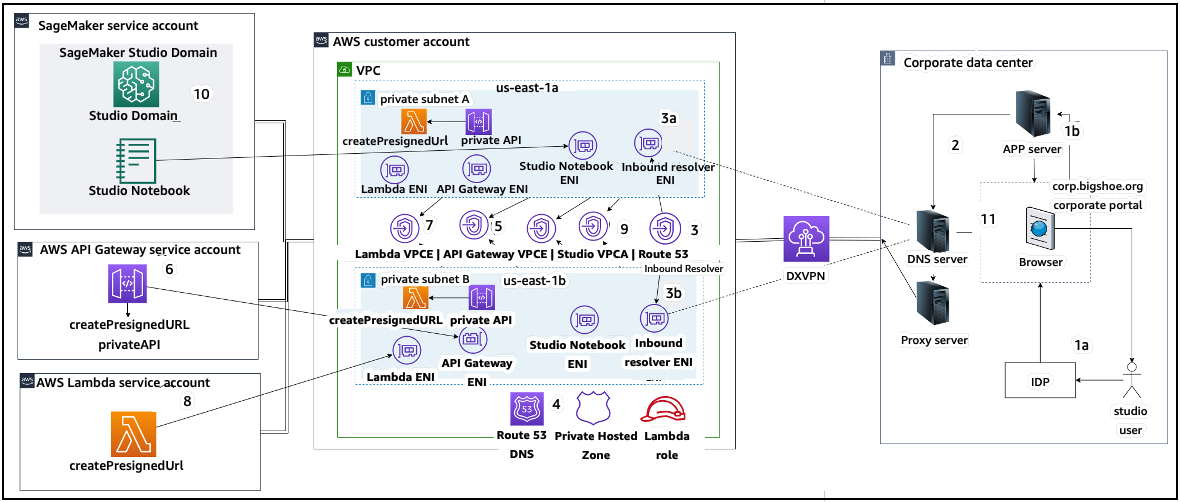
企業ネットワーク経由で VPC エンドポイントを使用した Studio の署名付き URL へのアクセス
上記のアーキテクチャを設定するステップバイステップのガイダンスについては、「Amazon SageMaker AI Studio の署名付き URL のセキュリティ保護パート 1: 基盤インフラストラクチャ
SageMaker AI ドメインのクォータと制限
-
SageMaker AI Studio のドメイン SSO フェデレーションは、リージョンに限り、AWS アイデンティティセンターがプロビジョニングされている AWS 組織のメンバーアカウント間でのみサポートされます。
-
共有スペースは、AWS アイデンティティセンターで設定したドメインでは現在サポートされていません。
-
VPC やサブネットの設定は、ドメインを作成した後では変更できません。ただし、VPC やサブネットの設定が異なる新しいドメインを作成することはできます。
-
ドメインを作成した後は、ドメインアクセスを IAM モードと SSO モードの間で切り替えることはできません。別の認証モードを使用して新しいドメインを作成できます。
-
カーネルゲートウェイアプリの数は、各ユーザーに起動したインスタンスタイプごとに 4 つに制限されます。
-
各ユーザーは、各インスタンスタイプのインスタンスを 1 つだけ起動できます。
-
ドメイン内で消費されるリソースには、インスタンスタイプごとに起動するインスタンスの数、作成できるユーザープロファイルの数などに関する制限があります。サービス制限の詳細なリストについては、サービスクォータのページを参照してください。
-
お客様は、ビジネス上の正当な理由を付してエンタープライズサポートケースを提出し、アカウントレベルのガードレールに応じたドメイン数やユーザープロファイル数などのデフォルトのリソース制限を引き上げることができます。
-
アカウントごとの同時実行アプリの数に対するハード制限は 2,500 です。ドメインとユーザープロファイルの制限は、このハード制限に応じて異なります。例えば、アカウントは 1,000 のユーザープロファイルを含む 1 つのドメインを持つことも、それぞれ 50 のユーザープロファイルを含む 20 のドメインを持つこともできます。